国旅手游网提供好玩的手机游戏和手机必备软件下载,每天推荐精品安卓手游和最新应用软件app,并整理了热门游戏攻略、软件教程、资讯等内容。欢迎收藏
网友心底提问:雷电模拟器怎么导出
雷电模拟器相信大家应该很熟悉了,可是有些人在使用雷电雷电模拟器时,会遇到在雷电模拟器中怎么导出图片到电脑的问题,下面是在雷电模拟器中导出图片到电脑的具体步骤,一起来看看吧。
雷电模拟器中图片怎么导出到电脑?
1、首先打开雷电安卓模拟器,点击“文件管理器”,如图:
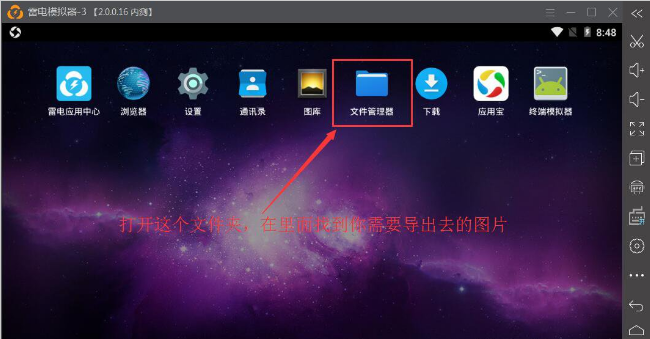
2、然后打开下载图片所在的文件夹,如图:
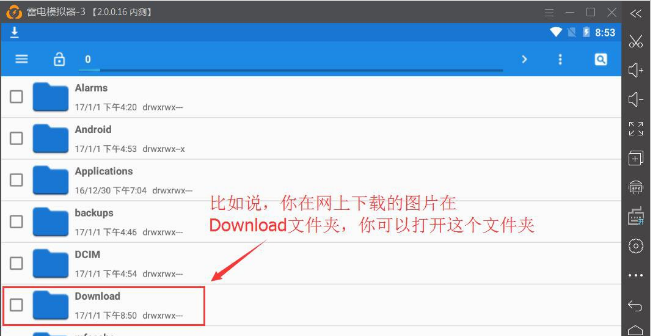
3、然后点击选择该图片,在前面勾选即可,如图:
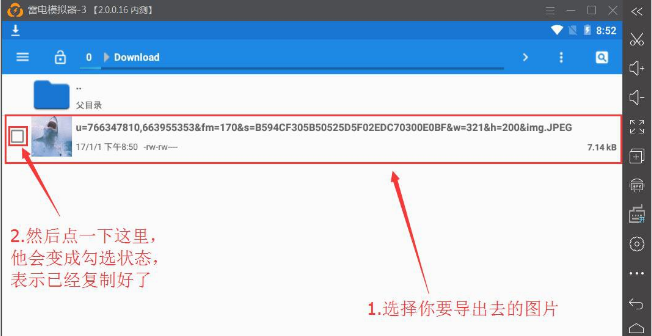
4、然后我们马上返回上一层,找到Pictures这个文件夹并打开它,如图:
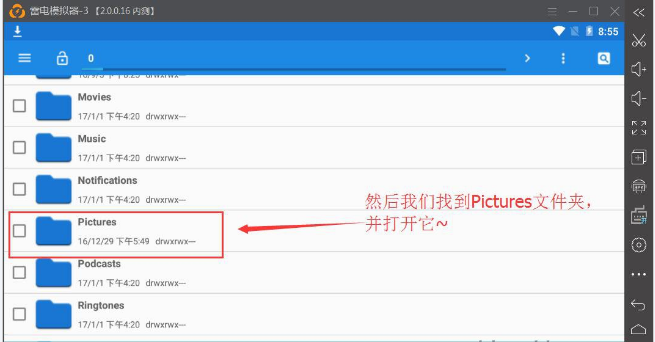
5、然后我们打开选项,点击移动选择项,就可以把图片移动到Pictures文件夹了,如图:
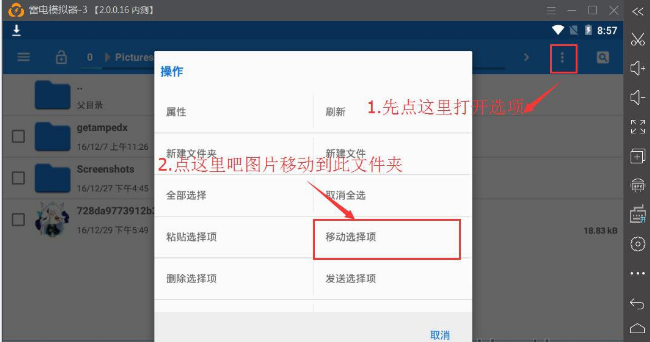
然后就可以看到图片过来了,
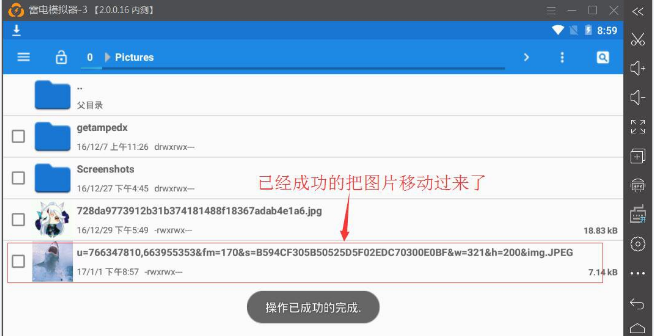
6、最后我们打开共享文件,接着打开图片文件夹所在的电脑文件夹,就可以找到我们在模拟器中下载的图片了。
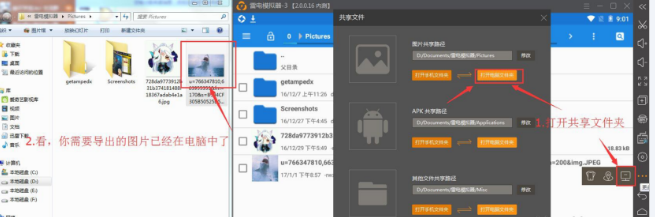
以上就是在雷电模拟器中导出图片到电脑的具体步骤了,大家都学会了吗?
关于《在雷电模拟器中导出图片到电脑的具体步骤》相关问题的解答暖阳小编就为大家介绍到这里了。如需了解其他软件使用问题,请持续关注国旅手游网软件教程栏目。
版权声明:本文内容由互联网用户自发贡献,该文观点仅代表作者本人。本站仅提供信息存储空间服务,不拥有所有权,不承担相关法律责任。如果发现本站有涉嫌抄袭侵权/违法违规的内容,欢迎发送邮件至【1047436850@qq.com】举报,并提供相关证据及涉嫌侵权链接,一经查实,本站将在14个工作日内删除涉嫌侵权内容。
本文标题:【在雷电模拟器中导出到电脑的具体步骤是[在雷电模拟器中导出到电脑的具体步骤是什么]】
本文链接:http://www.citshb.com/class270269.html
